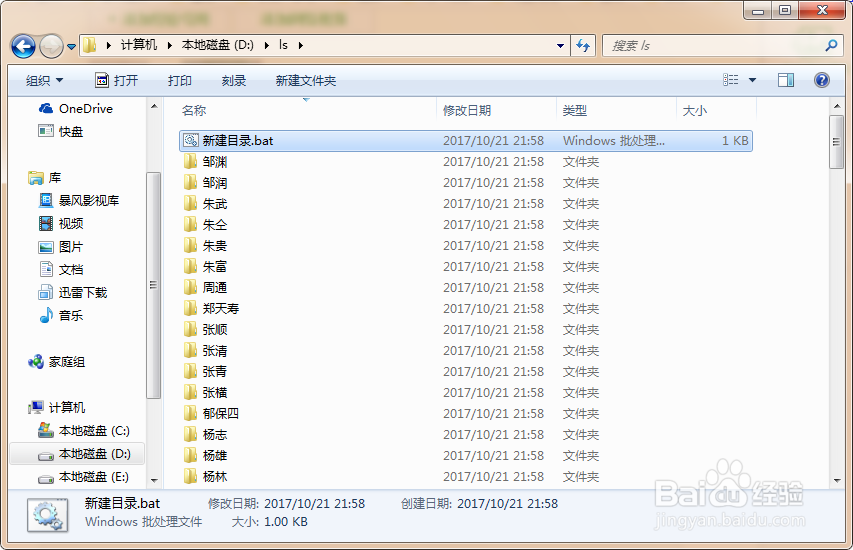1、第一步,打开存放人员姓名的工作表,在后面一列输入“MD & 姓名”。如下表,在E2撮劝丛食单元格输入“md "&B2(要注意MD要用引号引起来,而且MD后面要加上空格)。

2、第二步,在E2单元格右下角的小黑块上双击,将公式复制到E列所有单元格。

3、第三步,复制E列,在要建立文件夹的目录 下新建一个文本文档,将复制的内容粘贴进去。


4、第四步,将该文本文档文件另存为批处理(*.bat)文件,双击运行,即可生成需要的文件夹。吴用通过这个办法,一分钟不到,就建好了108个文件夹,为后面开展管理工作做好准备。